I den här nya videon som en enkel praktisk handledning. Jag ska visa dig hur du aktiverar Doze-läget för Android 6.0 och gör det ännu mer effektivt i alla typer av Android-terminaler som har en version av Android 4.1 eller högre. Detta kommer utan tvekan att göra oss spara mycket batteri på Android, så mycket att det i det mest aggressiva läget Doze till och med kommer att tillåta oss batteribesparing på cirka 50%.
Hur säger jag dig detta, vi ska uppnå det genom att ladda ner och installera en helt gratis applikation för Android. En app som kommer tvinga Doze-läge på Android 6.0 och senare direkt och även du kommer att aktivera det i Android versioner 4.1, 4.2, 4.3, 4.4, 5.0 och 5.1, versioner där Doze-läget ännu inte hade implementerats inbyggt. Vad vill du veta om applikationen vi pratar om? Jag rekommenderar att du klickar på «Fortsätt läsa detta inlägg» och se videotutorialen som jag har lämnat dig direkt i rubriken på den.
Vad är själva Doze-läget?
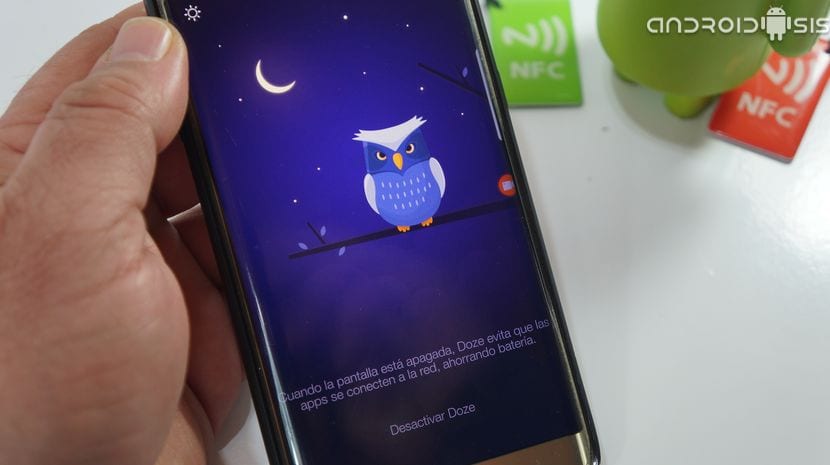
Doze-läget som kom från Android Marshmallow, det vill säga Android 6.0 och framåt, är ett smart batterisparläge där själva systemet sätter de flesta applikationer som körs på vår Android i en slags viloläge när skärmen på vår enhet går i standby-läge.
Kort sagt, Doze-läget i Android 6.0 och framåt är vad det gör när skärmen på vår Android är avstängd och efter 30 minuters väntan, sätter systemet de allra flesta applikationer som vi har installerat i vår terminal i slöhet, vilket avbryter nätverksanslutningen för att förhindra att de fortsätter att förbruka resurser och slutligen sluta konsumera energi och köra i bakgrunden.
Hur aktiverar jag Doze-läge direkt på Android?
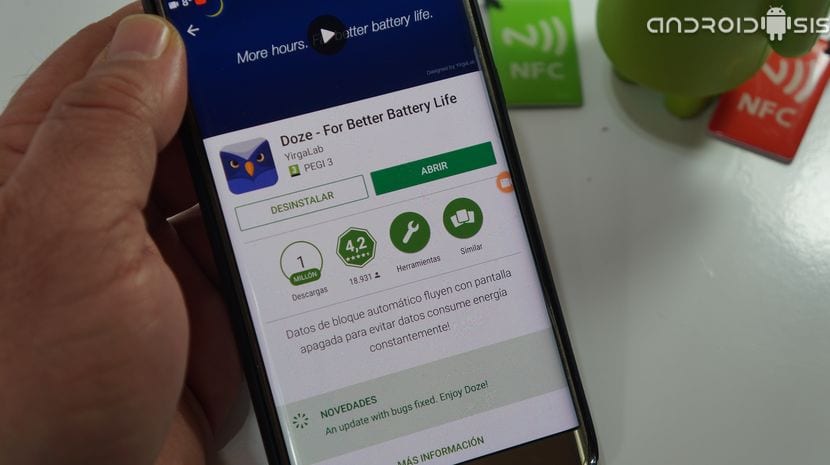
till aktivera slumrande läge på Android version 4.1 till Android 5.1 eller manipulera denna 30 minuters timeout på Android 6.0 och senareVi behöver bara ladda ner och installera en helt gratis applikation som vi kan få direkt från Google Play Store.
En app som svarar på namnet på Doze - För bättre batteritid och som jag lämnar precis nedanför dessa rader:
Ladda ner Doze - För bättre batteritid gratis från Google Play Store
Vad erbjuder Doze - For Better Battery Life oss?
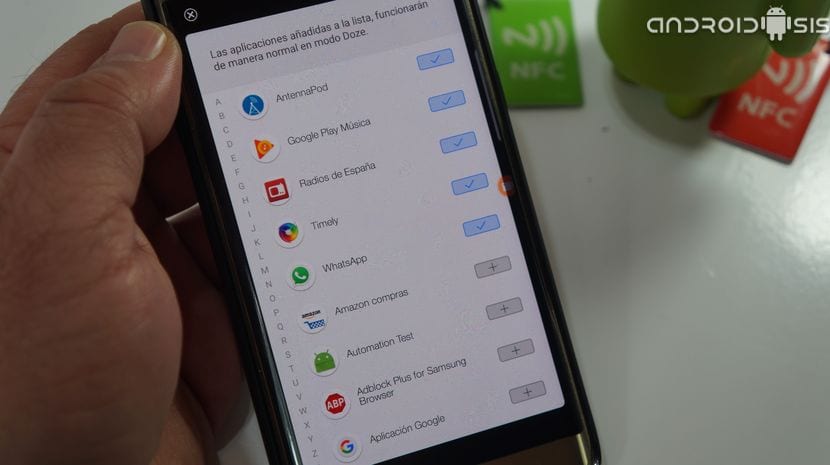
Doze - För bättre batteritid erbjuder oss den enorma funktionen att manipulera eller aktivera detta slumrande läge i vilken version av Android 4.1 som helstDessutom, med endast körning och aktivering av applikationen, kommer vi att konfigurera om detta Doze-läge så att det aktiveras direkt så snart vi stänger av skärmen på vår Android.
Inom denna applikation för att manipulera och konfigurera Android Doze-läget har vi alternativ så intressanta som möjligheten lägg till appar i en vitlista så att du inte påverkas av denna slöhet, samt möjligheten från dess inställningar att aktivera fullläge så att Doze momo alltid är aktiv även med vår Android-skärm på.
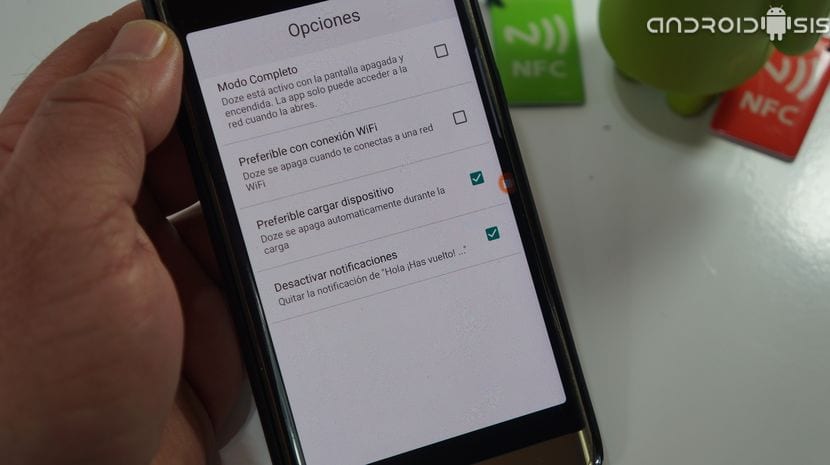
Om du vill veta om alla möjliga konfigurationer av applikationen, rekommenderar jag att du gör det se videon som jag har lämnat dig i början av detta inlägg eftersom i det förklarar jag alla applikationsinställningar i detalj.

Var lite freaked när jag ber dig att aktivera en VPN
Jag misstänker. Jag ser inte behovet av att du ber om att aktivera en VPN kontinuerligt från början. Det är inte relaterat till programmets funktionalitet.
Jag har gjort testet och jag har inte märkt mycket besparingar heller (något ja). Vad som minskar konsumtionen mycket är att koppla bort Google Nu (det ger mig inte mycket) och ta bort historien om Google Maps